Safari浏览器电脑版设置显示左上方菜单栏的方法教程
时间:2023-07-19 16:27:16作者:极光下载站人气:1189
Safari浏览器是一款非常好用的办公软件,很多小伙伴在需要访问网页时都会选择使用该软件。如果我们发现再电脑版Safari浏览器中没有显示上方的菜单栏,小伙伴们知道具体该如何进行操作吗,其实操作方法是非常简单的,只需要进行几个非常简单的操作步骤就可以了,小伙伴们可以打开自己的软件后一起动手操作起来。如果小伙伴们还没有Safari浏览器这款软件,可以在文末处进行下载和安装,方便后续需要的时候可以快速打开使用。接下来,小编就来和小伙伴们分享具体的操作步骤了,有需要或者时有兴趣了解的小伙伴们快来和小编一起往下看看吧!
操作步骤
第一步:双击打开电脑版Safari浏览器,上方没有显示菜单栏;
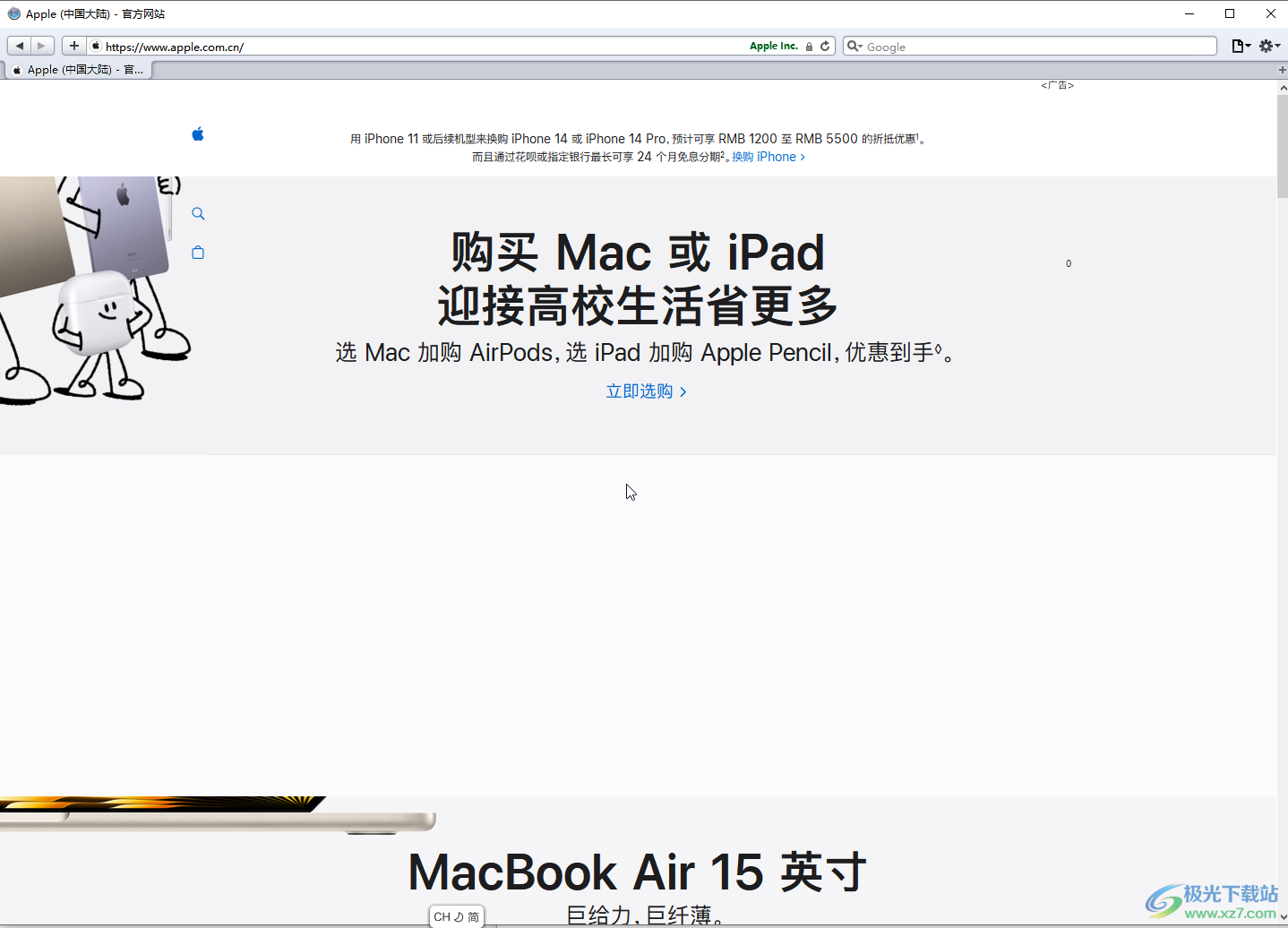
第二步:在界面右上方点击如图所示的齿轮设置图标后点击“显示菜单栏”;
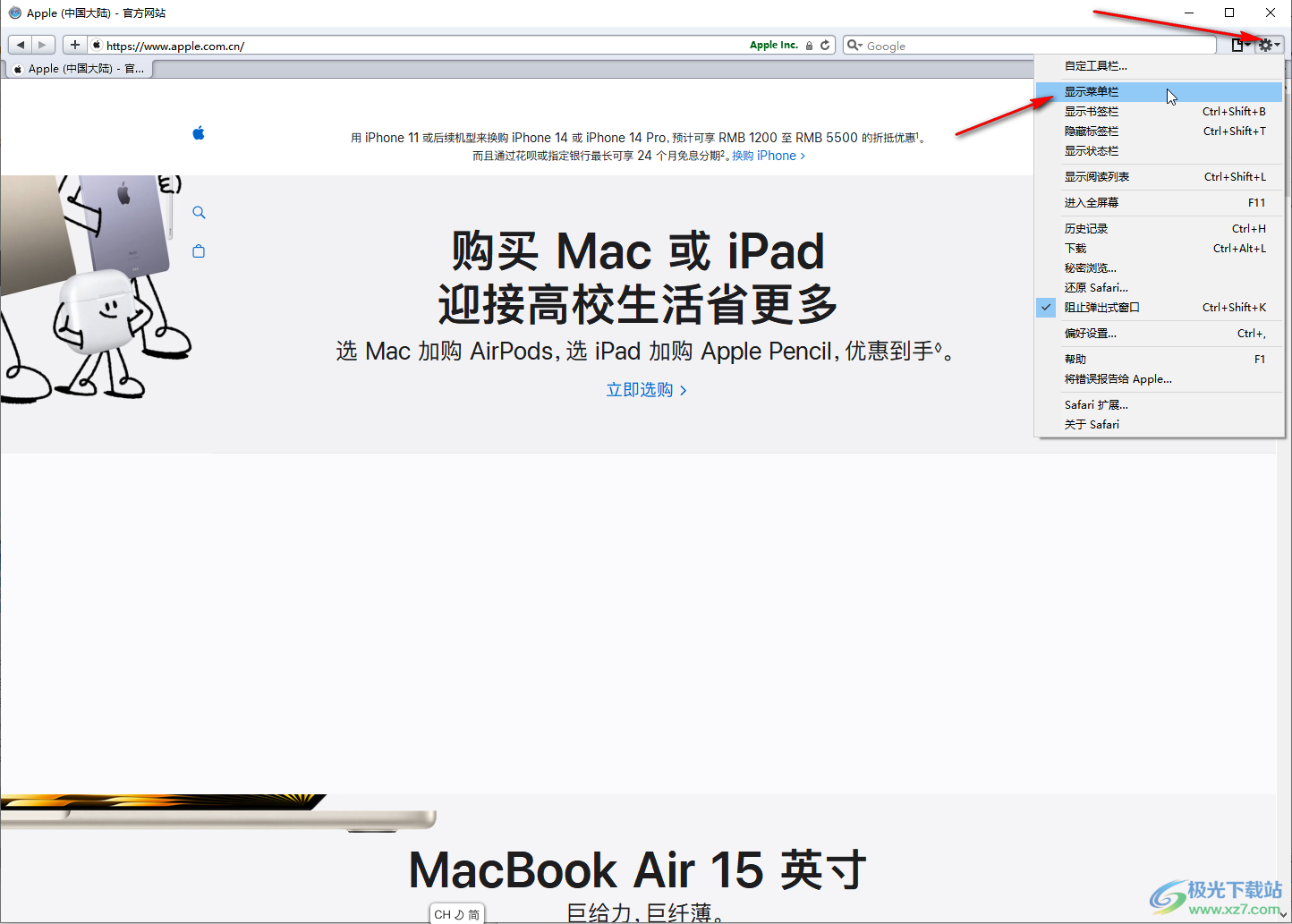
第三步:就可以看到成功将左上的菜单栏显示出来了,可以正常点击进行使用;
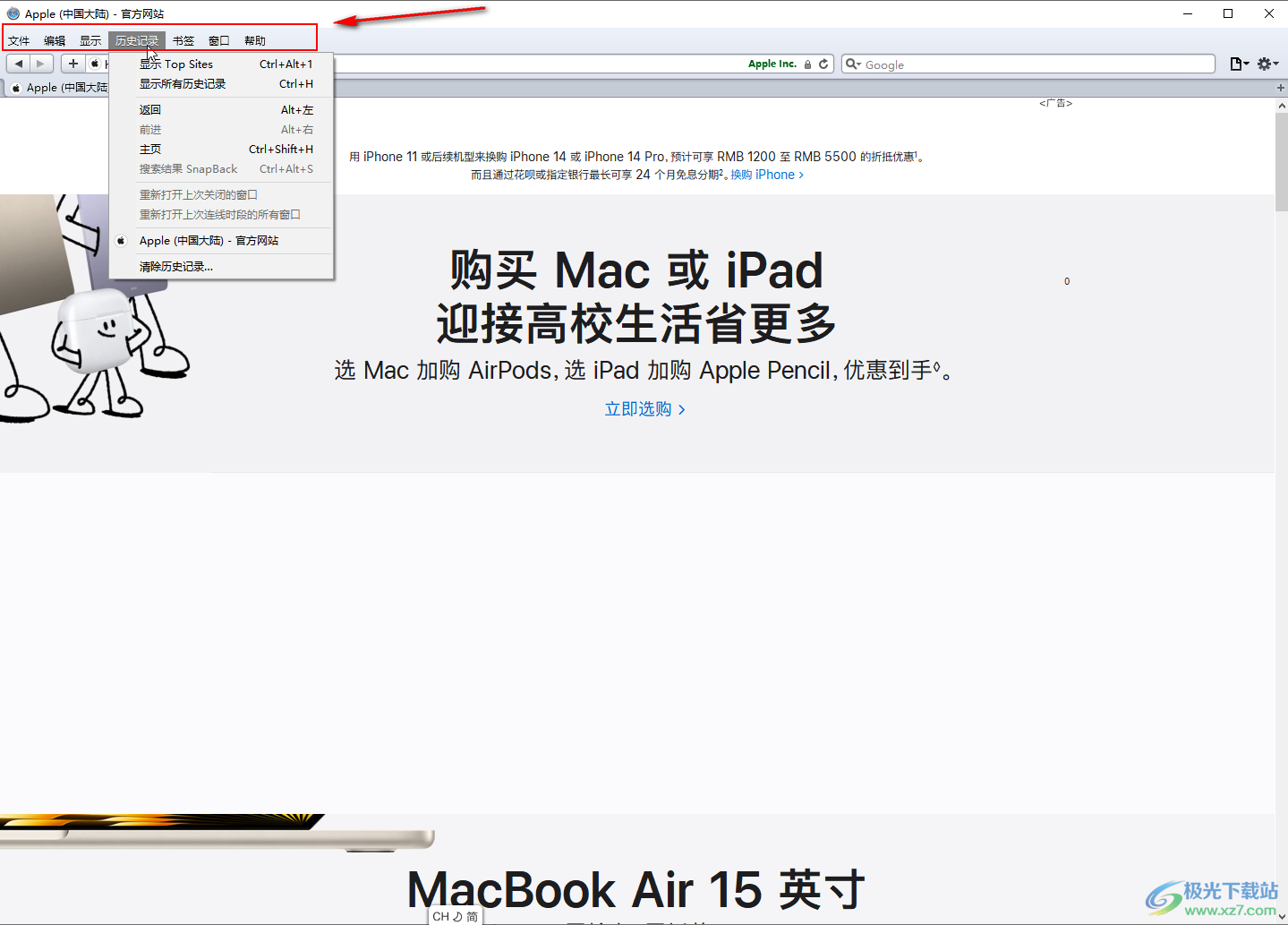
第四步:后续如果不再需要,可以点击“隐藏菜单栏”,如果有需要还可以点击设置显示书签栏等等;
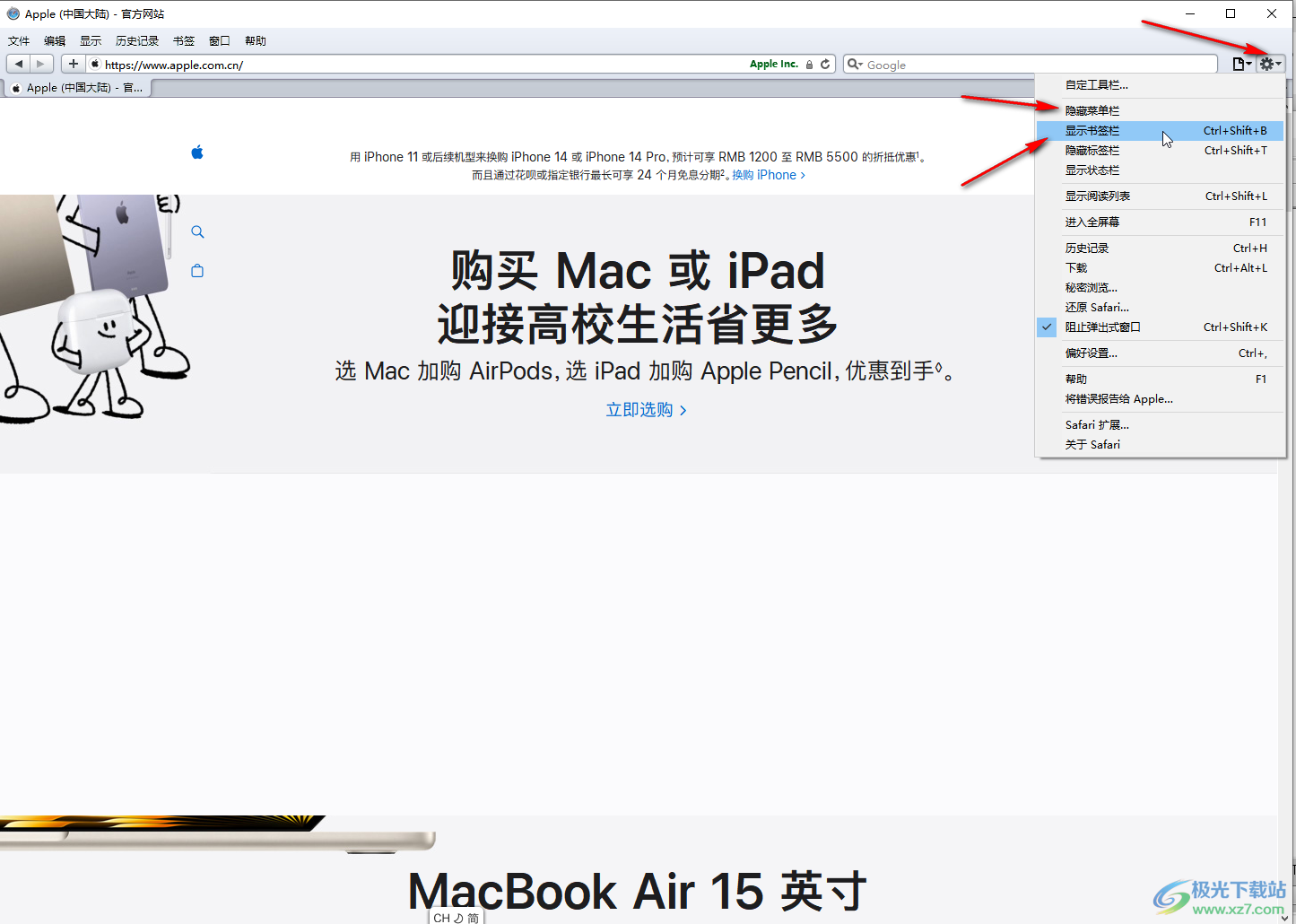
第五步:如图所示就将书签栏显示出来了。
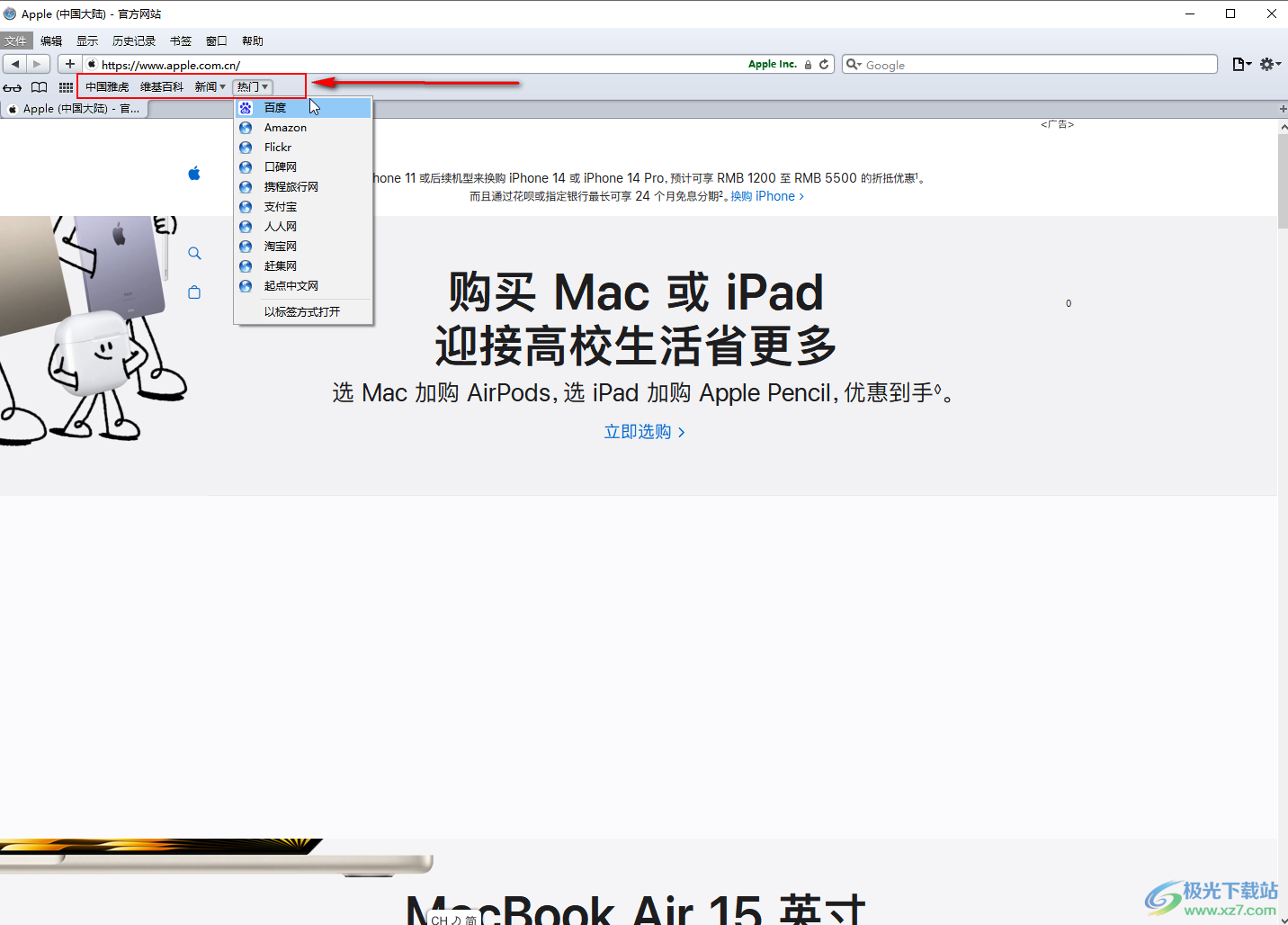
以上就是电脑版Safari浏览器中显示上方菜单栏的方法教程的全部内容了。上面的步骤操作起来都是非常简单的,小伙伴们可以打开自己的软件后一起动手操作起来。

大小:36.66 MB版本:v5.34.57.2 官方最新版环境:WinAll, WinXP, Win7, Win10
- 进入下载
相关推荐
相关下载
热门阅览
- 1百度网盘分享密码暴力破解方法,怎么破解百度网盘加密链接
- 2keyshot6破解安装步骤-keyshot6破解安装教程
- 3apktool手机版使用教程-apktool使用方法
- 4mac版steam怎么设置中文 steam mac版设置中文教程
- 5抖音推荐怎么设置页面?抖音推荐界面重新设置教程
- 6电脑怎么开启VT 如何开启VT的详细教程!
- 7掌上英雄联盟怎么注销账号?掌上英雄联盟怎么退出登录
- 8rar文件怎么打开?如何打开rar格式文件
- 9掌上wegame怎么查别人战绩?掌上wegame怎么看别人英雄联盟战绩
- 10qq邮箱格式怎么写?qq邮箱格式是什么样的以及注册英文邮箱的方法
- 11怎么安装会声会影x7?会声会影x7安装教程
- 12Word文档中轻松实现两行对齐?word文档两行文字怎么对齐?
网友评论